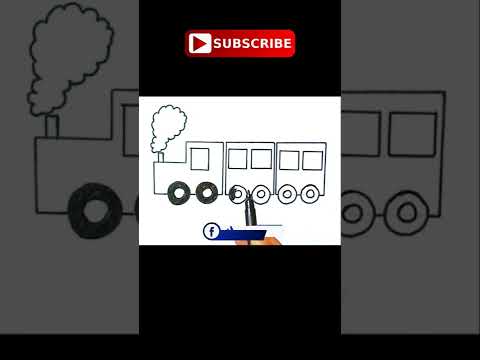जटिल गणित करने के लिए रेखांकन कैलकुलेटर उपयोगी होते हैं। लेकिन क्या आप जानते हैं कि वे गेम भी खेल सकते हैं। यह विकिहाउ आर्टिकल आपको सिखाएगा कि कैसे अपने टेक्सस इंस्ट्रूमेंट्स या कैसियो ग्राफिंग कैलकुलेटर पर गेम डाउनलोड करें।
कदम
विधि 1 में से 2: टेक्सास इंस्ट्रूमेंट्स कैलकुलेटर का उपयोग करना

चरण 1. टीआई-कनेक्ट को डाउनलोड और इंस्टॉल करें।
टीआई-कनेक्ट वह सॉफ्टवेयर है जिसकी आपको टेक्सास इंस्ट्रूमेंट्स रेखांकन कैलकुलेटर में प्रोग्राम ट्रांसफर करने की आवश्यकता होती है। आप टीआई-कनेक्ट को https://education.ti.com/en/products/computer-software/ti-connect-sw से डाउनलोड कर सकते हैं। यदि आप TI-84 CE मॉडल का उपयोग कर रहे हैं, तो आपको https://education.ti.com/en/products/computer-software/ti-connect-ce-sw से TI-Connect CE को डाउनलोड और इंस्टॉल करना होगा। TI-कनेक्ट को डाउनलोड और इंस्टॉल करने के लिए निम्नलिखित चरणों का उपयोग करें:
- अपने कैलकुलेटर मॉडल के लिए सही डाउनलोड पेज पर जाएं।
- क्लिक डाउनलोड.
- आपके द्वारा उपयोग की जाने वाली भाषा और ऑपरेटिंग सिस्टम के लिए डाउनलोड लिंक पर क्लिक करें।
- अपने वेब ब्राउज़र या "डाउनलोड" फ़ोल्डर में इंस्टॉल फ़ाइल को डबल-क्लिक करें।
- टीआई-कनेक्ट स्थापित करने के लिए ऑन-स्क्रीन निर्देशों का पालन करें।

चरण 2. मिराजोस डाउनलोड करें (केवल TI-83 प्लस और TI-84 प्लस)।
मिराजोस एक ऑपरेटिंग सिस्टम है जो आपको अपने रेखांकन कैलकुलेटर पर बेसिक में लिखे गए गेम को स्थापित करने की अनुमति देता है। यह केवल TI-83 Plus, TI-84 Plus और TI-84 Plus CE मॉडल के लिए काम करता है। आप मिराज ओएस को https://www.ticalc.org/archives/files/fileinfo/139/13949.html पर डाउनलोड कर सकते हैं। क्लिक डाउनलोड मिराजोस प्रोग्राम को जिप फाइल में डाउनलोड करने के लिए।

चरण 3. वह गेम डाउनलोड करें जिसे आप अपने कैलकुलेटर में स्थानांतरित करना चाहते हैं।
आप अपने कैलकुलेटर मॉडल के लिए गेम खोजने के लिए Google या अपने पसंदीदा खोज इंजन का उपयोग कर सकते हैं (यानी "TI-84 प्लस गेम्स" खोजें)। सुनिश्चित करें कि आपके द्वारा डाउनलोड किए जाने वाले गेम आपके कैलकुलेटर मॉडल के अनुकूल हैं। कुछ वेबसाइटें जिन पर आप गेम डाउनलोड कर सकते हैं, वे निम्नलिखित हैं:
- https://tiwizard.com/games-for-ti-83-plus-and-ti-84-plus/
- https://www.ticalc.org/pub/

चरण 4. अपने कैलकुलेटर को अपने पीसी से कनेक्ट करें।
अपने कैलकुलेटर के साथ आए USB केबल का उपयोग करें। अधिकांश TI रेखांकन कैलकुलेटर USB सिल्वर केबल का उपयोग करते हैं। यूएसबी ए से यूएसबी मिनी-बी केबल का उपयोग कर टीआई-८४ प्लस और टीआई-८३ प्लस मॉडल।
आपको एक नया हार्डवेयर उपकरण स्थापित करने के लिए कहा जा सकता है। यदि ऐसा है, तो अपने कैलकुलेटर के साथ आई सीडी को सीडी/डीवीडी-रोम में डालें और ऑन-स्क्रीन निर्देशों का पालन करें।

चरण 5. टीआई कनेक्ट या टीआई कनेक्ट सीई एप्लिकेशन खोलें।
इसमें दो तीरों वाला एक नीला और पीला चिह्न है। TI Connect CE में दो तीरों वाला एक नीला और हरा चिह्न है। TI Connect को खोलने के लिए मैक पर विंडोज स्टार्ट मेन्यू या एप्लिकेशन फोल्डर में आइकन पर क्लिक करें।

चरण 6. TI DeviceExplorer या कागजों के ढेर जैसा दिखने वाला आइकन (TI Connect CE) पर क्लिक करें।
यह TI Connect में पहला विकल्प है। इसमें एक आइकन दो कैलकुलेटर और एक आवर्धक कांच है। यदि आप TI Connect CE का उपयोग कर रहे हैं, तो बाईं ओर बार में कागजों के ढेर जैसा दिखने वाले आइकन पर क्लिक करें। यह आपके कैलकुलेटर पर एक अलग विंडो में सॉफ्टवेयर प्रदर्शित करता है।
- सुनिश्चित करें कि आपका रेखांकन कैलकुलेटर चालू है।
- अपने कैलकुलेटर से जुड़ने के लिए कुछ मिनट दें। अगर यह पहली बार कनेक्ट नहीं होता है। आपको केबल को डिस्कनेक्ट करने और इसे फिर से कनेक्ट करने की आवश्यकता हो सकती है।

चरण 7. मिराजोस फ़ाइल (केवल TI-83 प्लस और TI-84 प्लस) स्थापित करें।
अपने TI-83 Plus या TI-84 पर MirageOS स्थापित करने के लिए निम्न चरणों का उपयोग करें।
- WinRAR, WinZip, या 7-Zip का उपयोग करके MirageOS.zip फ़ाइल को निकालें।
- MIRAGEOS.8xk फ़ाइल पर राइट-क्लिक करें।
- क्लिक भेजना
- क्लिक TI-83/84. पर भेजें या फ़ाइल को TI-कनेक्ट विंडो में खींचें और छोड़ें।

चरण 8. आपके द्वारा डाउनलोड किए गए गेम के लिए ज़िप फ़ाइल खोलें।
आपके द्वारा डाउनलोड की गई गेम फ़ाइल वाली ज़िप फ़ाइल को खोलने के लिए WinRAR, WinZip, या 7-Zip जैसे आर्काइव प्रोग्राम का उपयोग करें।

चरण 9. रीडमी फ़ाइल या निर्देश फ़ाइल खोलें।
कई गेम और प्रोग्राम में इंस्टॉलेशन निर्देशों के साथ एक टेक्स्ट फ़ाइल होती है। ये निर्देश आपको बताते हैं कि कौन सी फाइल (फाइलों) को आपके कैलकुलेटर में स्थानांतरित करना है।

चरण 10. उस फ़ाइल पर राइट-क्लिक करें जिसे आपको अपने कैलकुलेटर में स्थानांतरित करने की आवश्यकता है।
जिस फ़ाइल को आपको स्थानांतरित करने की आवश्यकता है वह रीडमी या निर्देश फ़ाइल में सूचीबद्ध है जो आपके द्वारा डाउनलोड किए गए गेम के लिए ज़िप फ़ाइल के अंदर आई है।

चरण 11. [ग्राफिंग कैलकुलेटर मॉडल] को भेजें पर क्लिक करें।
यह फ़ाइल को आपके रेखांकन कैलकुलेटर को भेजता है और इसे स्थापित करता है।
वैकल्पिक रूप से, आप फ़ाइल को TI-Connect विंडो में ड्रैग और ड्रॉप कर सकते हैं।

चरण 12. अपने कैलकुलेटर को कंप्यूटर से डिस्कनेक्ट करें और Ti कनेक्ट को बंद करें।
स्थानांतरण पूर्ण होने के बाद, अपने कैलकुलेटर से USB केबल को डिस्कनेक्ट करें।

चरण 13. अपने कैलकुलेटर पर एपीपीएस बटन दबाएं।
यह आपके कैलकुलेटर पर स्थापित प्रोग्रामों की एक सूची प्रदर्शित करता है।

चरण 14. एक खेल का चयन करें।
यह आपके रेखांकन कैलकुलेटर पर गेम को खोलता है।
यदि आप TI-83/84 पर MirageOS का उपयोग कर रहे हैं, तो ऐप्स मेनू में MirageOS चुनें। फिर उस गेम को चुनें जिसे आप खेलना चाहते हैं।
विधि 2 में से 2: कैसियो कैलकुलेटर का उपयोग करना

चरण 1. कैसियो FA-124 डाउनलोड और इंस्टॉल करें।
Casio FA-124 एक प्रोग्राम है जो आपको अपने Windows PC से अपने Casio रेखांकन कैलकुलेटर में प्रोग्राम स्थानांतरित करने की अनुमति देता है। Casio FA-124 को डाउनलोड और इंस्टॉल करने के लिए निम्न चरणों का उपयोग करें:
- अपने विंडोज पीसी पर एक वेब ब्राउज़र में https://edu.casio.com/forteachers/er/software/ पर जाएं।
- शीर्ष पर "मैंने नियम और शर्तों को पढ़ लिया है और उनसे सहमत हूं" कहने वाले चेकबॉक्स पर क्लिक करें।
- नीचे स्क्रॉल करें और क्लिक करें संस्करण 2.01 डाउनलोड करें (विंडोज़ के लिए) नीचे "प्रोग्राम लिंक सॉफ्टवेयर"।
- अपने डाउनलोड फ़ोल्डर या वेब ब्राउज़र में ज़िप फ़ाइल से FA-124 प्रोग्राम को निकालें।
- "Casio FA 124.exe" फ़ाइल पर डबल-क्लिक करें।
- इंस्टॉलेशन पूरा करने के लिए निर्देशों का पालन करें।

चरण 2. अपने कंप्यूटर पर गेम डाउनलोड करें।
इससे पहले कि आप गेम को अपने कैलकुलेटर में स्थानांतरित कर सकें, आपको उन्हें अपने कंप्यूटर पर डाउनलोड करना होगा। "कैसियो के लिए रेखांकन कैलकुलेटर गेम" या कुछ इसी तरह की खोज के लिए Google, या अपनी पसंद के खोज इंजन का उपयोग करें। निम्नलिखित कुछ वेबसाइटें हैं जिन्हें आप कैसियो कैलकुलेटर के लिए रेखांकन कैलकुलेटर गेम पा सकते हैं:
- https://charliewatson.com/casio/casgames.html
- https://www.cemetech.net/downloads/browse/prizm/games

चरण 3. कैसियो FA-124 खोलें।
इसमें एक आइकन है जो एक कैलकुलेटर जैसा दिखता है जिसके आगे नीले और लाल तीर हैं। कैसियो एफए-124 खोलने के लिए विंडोज स्टार्ट मेनू में आइकन पर क्लिक करें।

चरण 4. कैसियो एफए-124 में अपने गेम आयात करें।
अपने गेम को FA-124 में आयात करने के लिए निम्न चरणों का उपयोग करें:
- दाएँ क्लिक करें चूक जाना दाईं ओर "FA-124" के नीचे के पैनल में।
- क्लिक आयात.
- आपके द्वारा डाउनलोड किए गए गेम को ब्राउज़ करें और क्लिक करें (आप एक समय में केवल एक ही आयात कर सकते हैं)।
- क्लिक खोलना.

चरण 5. अपने कैसियो कैलकुलेटर को अपने कंप्यूटर से कनेक्ट करें।
USB-A केबल को अपने कैलकुलेटर से कनेक्ट करने के लिए कैलकुलेटर के शीर्ष पर स्थित USB पोर्ट का उपयोग करें। फिर USB केबल के दूसरे सिरे को अपने कंप्यूटर पर एक निःशुल्क USB पोर्ट से कनेक्ट करें।

चरण 6. अपने कैसियो कैलकुलेटर को चालू करें और ≣ मेनू दबाएं।
यह कैलकुलेटर पर दिशात्मक बटन के बगल में है। यह मेनू प्रदर्शित करता है।

चरण 7. नीचे स्क्रॉल करें और लिंक चुनें।
"लिंक" को स्क्रॉल और हाइलाइट करने के लिए कैलकुलेटर पर दिशात्मक बटन का उपयोग करें। फिर दबायें प्रोग्राम फ़ाइल लिंक मेनू खोलने के लिए।

चरण 8. "आरईसीवी" के अनुरूप "एफ" बटन दबाएं।
" स्क्रीन के निचले भाग में टैब की जाँच करें। "आरईसीवी" से मेल खाने वाले एफ बटन (एफ2 सबसे अधिक संभावना) दबाएं। यह कैलकुलेटर को रिसीव मोड में रखता है।

चरण 9. FA-124 में "कनेक्ट" आइकन पर क्लिक करें।
यह एक कंप्यूटर से जुड़े कैलकुलेटर जैसा दिखने वाला आइकन है। यह ऊपरी-बाएँ कोने में है।

चरण 10. क्लिक करें उपयोगकर्ता1 के बाद चूक जाना।
पहला क्लिक User 1 प्रोग्राम को कहां स्थानांतरित करना है, यह चुनने के लिए बाईं ओर "कैलकुलेटर" पैनल में। फिर चुनें चूक जाना "FA-124" पैनल में दाईं ओर यह चुनने के लिए कि प्रोग्राम को कहाँ से स्थानांतरित करना है।

चरण 11. "स्थानांतरण" आइकन पर क्लिक करें।
यह एक लाल तीर जैसा दिखने वाला आइकन है। यह दाईं ओर "FA-124 पैनल" के ऊपर है। यह आपके गेम और प्रोग्राम को आपके Casio रेखांकन कैलकुलेटर में स्थानांतरित करता है।

चरण 12. अपने कैलकुलेटर पर एसी/ऑन दबाएं।
यह आपके कैलकुलेटर के ऊपर दाईं ओर है। यह आपके कैलकुलेटर को सामान्य कार्य मोड में लौटाता है। अब आप अपने कैलकुलेटर पर "मेनू" के तहत अपने गेम ढूंढ सकते हैं।
टिप्स
सुनिश्चित करें कि आपका कैलकुलेटर चालू है जब आप इसे अपने कंप्यूटर से कनेक्ट करते हैं।
चेतावनी
- सुनिश्चित करें कि आप जिस गेम को डाउनलोड कर रहे हैं वह वायरस नहीं है, बस TI वेबसाइट से अपने कैलकुलेटर में सामान डाउनलोड करें!
- स्थानांतरण के दौरान अपने कैलकुलेटर को डिस्कनेक्ट या बंद न करें!
- कक्षा के दौरान या काम पर खेल न खेलें! जिम्मेदार होना।